8 најбољих начина да поправите ВхатсАпп микрофон који не ради на иПхонеу и Андроиду
Мисцелланеа / / April 05, 2023
Захваљујући групним позивима, могућност дељења и креирања веза за позиве, и подршку за десктоп рачунаре, ВхатсАпп гласовни и видео позиви постају све популарнији међу корисницима. Међутим, ваше искуство позивања путем ВхатсАпп-а може постати ноћна мора када микрофон престане да ради. Ево како можете да поправите ВхатсАпп микрофон који не ради на иПхоне-у и Андроид-у.
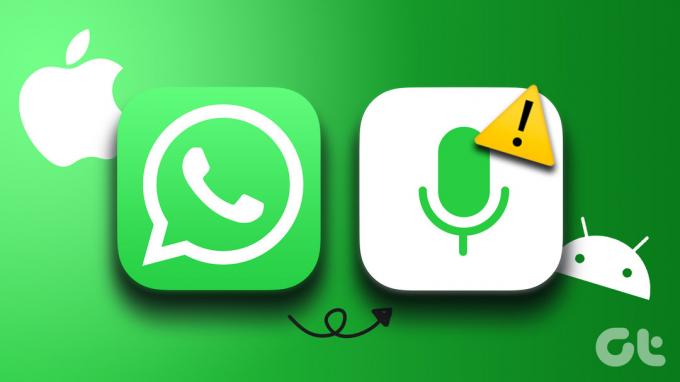
Да ли се ваши пријатељи или колеге увек жале на лош квалитет звука током ваших ВхатсАпп позива? Микрофон вашег телефона можда ради. Пре него што пређете на нормалне позиве или друге апликације као што су Телеграм или Сигнал, користите трикове у наставку да поправите ВхатсАпп микрофон на мобилном телефону. Почнимо са основама, хоћемо ли?
1. Омогућите дозволу микрофона за ВхатсАпп
Ако сте онемогућили дозволу микрофона за ВхатсАпп на иПхоне-у и Андроид-у, апликација не може да јој приступи. И даље ћете се суочавати са проблемима са звуком током ВхатсАпп позива. Ево како можете да омогућите дозволу микрофона за ВхатсАпп на иПхоне-у и Андроид-у.
ВхатсАпп за иПхоне
Корак 1: Отворите апликацију Подешавања на свом иПхоне-у.

Корак 2: Померите се до ВхатсАпп-а.
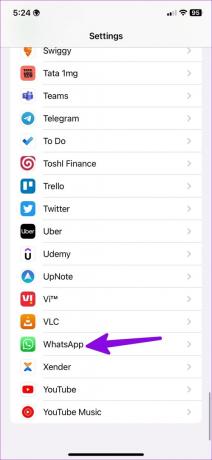
Корак 3: Омогућите прекидач за микрофон.
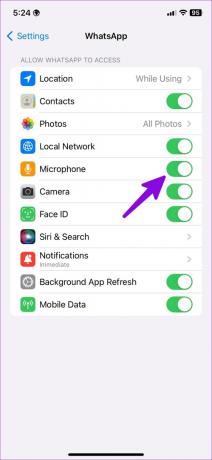
ВхатсАпп за Андроид
Корак 1: Пронађите икону апликације ВхатсАпп на почетном екрану или у менију фиоке апликација. Дуго притисните и отворите мени са информацијама о апликацији.
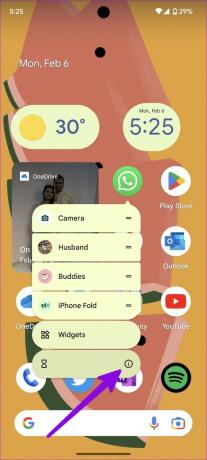
Корак 2: Изаберите Дозволе.
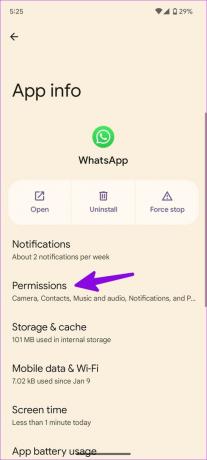
Корак 3: Отворите микрофон.

4. корак: Изаберите радио дугме поред „Дозволи само док користите апликацију“.

Отворите ВхатсАпп и почните да упућујете позиве без икаквих проблема.
2. Очистите микрофон на телефону
Временом, прашина и крхотине могу да се слегну на рупу намењену микрофону на вашем телефону и то може стварати проблеме током гласовних и видео позива. Морате пажљиво да прегледате микрофон на телефону и очистите га са мало алкохола. Не бодите оштре предмете. Такође можете узети руку за помоћ од професионалца да бисте правилно очистили прашину.
3. Уклоните маску за телефон
Неки произвођачи футрола за телефоне трећих страна можда неће оставити довољно простора за микрофоне и прикључке за пуњење. Ако користите такве случајеве, они могу блокирати микрофон и спречити апликације као што је ВхатсАпп да му приступе. Морате уклонити маску за телефон и поново покушати гласовне/видео позиве. Такође треба да пазите да не блокирате микрофон током активних ВхатсАпп позива.

4. Затворите друге апликације помоћу микрофона
Да ли нека друга инсталирана апликација користи микрофон у позадини? И иОС и Андроид приказују визуелни индикатор у горњем десном углу када је микрофон телефона у употреби. Можете да погледате у горњи десни угао да бисте потврдили активан микрофон. Морате затворити такве апликације у позадини пре него што упутите позив на ВхатсАпп.
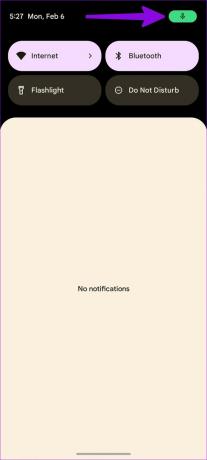
5. Обришите ВхатсАпп кеш (Андроид)
ВхатсАпп прикупља кеш меморију у позадини да би побољшао целокупно искуство апликације. Апликација може да делује са микрофоном због оштећене кеш меморије. Морате да обришите своју ВхатсАпп кеш меморију и покушајте поново.
Корак 1: Пронађите икону апликације ВхатсАпп на почетном екрану или у менију фиоке апликација. Дуго притисните и отворите мени са информацијама о апликацији.
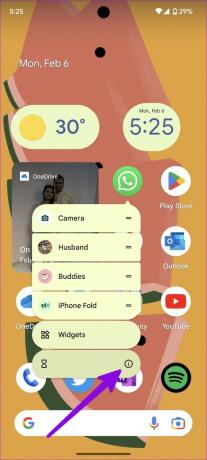
Корак 2: Изаберите „Складиштење и кеш меморија“.
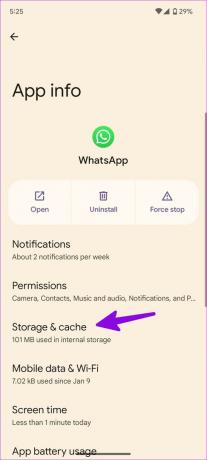
Корак 3: Додирните „Обриши кеш“.
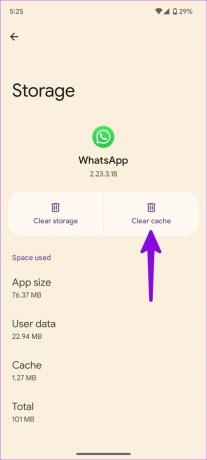
Поново покрените апликацију ВхатсАпп и проверите да ли гласовни позиви имају бољи квалитет звука.
6. Искључите друге Блуетоотх уређаје
Ако сте на телефон повезали бежичне слушалице за уши или слушалице, ВхатсАпп ће наставити да користи микрофон повезаног уређаја за гласовне и видео позиве. Када ставите ТВС у футролу, они се аутоматски искључују са телефона. Али понекад не ради како се очекује и остаје повезан са вашим телефоном.
Превуците надоле из горњег десног угла вашег иПхоне-а да бисте отворили Контролни центар и додирните Блуетоотх прекидач да бисте прекинули везу са таквим уређајима. Имајте на уму да ће ово онемогућити Блуетоотх само на 24 сата на вашем иПхоне-у.
Корисници Андроид-а могу да превуку прстом надоле са почетног екрана да би приступили менију за брзе промене и онемогућили Блуетоотх.
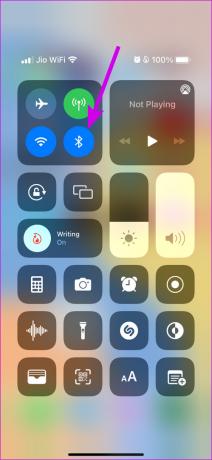
7. Ажурирајте ВхатсАпп
ВхатсАпп редовно ажурира мобилне апликације новим функцијама и исправкама грешака. Звук који не ради током ВхатсАпп позива може бити због грешке у изради апликације на вашем телефону. Морате да отворите Плаи Сторе на Андроид-у и Апп Сторе на иПхоне-у да бисте инсталирали најновије ажурирање ВхатсАпп-а на свој телефон.
Преузмите ВхатсАпп за иПхоне
Преузмите ВхатсАпп за Андроид
Можете да отворите ВхатсАпп и почнете да упућујете позиве без проблема са микрофоном.
8. Придружите се ВхатсАпп Бета
ВхатсАпп покреће бета програм са затвореном групом. Компанија тестира предстојеће функције и исправке грешака са бета верзијама пре него што стабилну верзију објави широј јавности.
Корак 1: Отворите Гоогле Плаи продавницу на Андроид-у.
Корак 2: Потражите ВхатсАпп и придружите се бета програму из менија информација о апликацији.

Корисници иОС-а могу да се придруже ВхатсАпп бета програму. Али прво, мораћете да преузмете апликацију ТестФлигхт на свој иПхоне да бисте приступили необјављеним верзијама.
Преузмите Тестфлигхт за иПхоне
Придружите се ВхатсАпп Бета за иПхоне
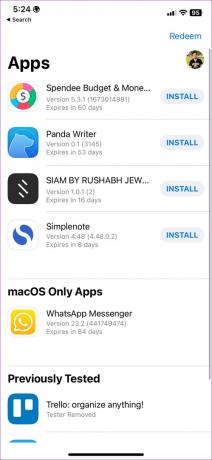
Уживајте у кристално чистим ВхатсАпп позивима
Примаоци могу приметити пригушен глас када микрофон престане да ради у ВхатсАпп-у. Горе наведени трикови би требало да реше проблем за неколико минута. Док сте већ код тога, обавестите нас да вам је трик помогао да решите проблем који ВхатсАпп микрофон не ради.
Последњи пут ажурирано 07. фебруара 2023
Горњи чланак може садржати партнерске везе које помажу у подршци Гуидинг Тецх. Међутим, то не утиче на наш уреднички интегритет. Садржај остаје непристрасан и аутентичан.



